إرسال رسالة صوتية في Skype
إحدى ميزات برنامج Skype هي إرسال الرسائل الصوتية. مهم بشكل خاص هو الدالة من أجل نقل بعض المعلومات الهامة إلى المستخدم الذي ليس حالياً في الاتصال. لهذا ، تحتاج فقط إلى قراءة المعلومات التي تريد إرسالها إلى الميكروفون. دعونا معرفة كيفية إرسال رسالة صوتية إلى Skype.
تفعيل العمل مع الرسائل الصوتية
لسوء الحظ ، لا يتم تنشيط وظيفة إرسال الرسائل الصوتية إلى Skype بشكل افتراضي. حتى النص في قائمة السياق "إرسال رسالة صوتية" غير نشط.
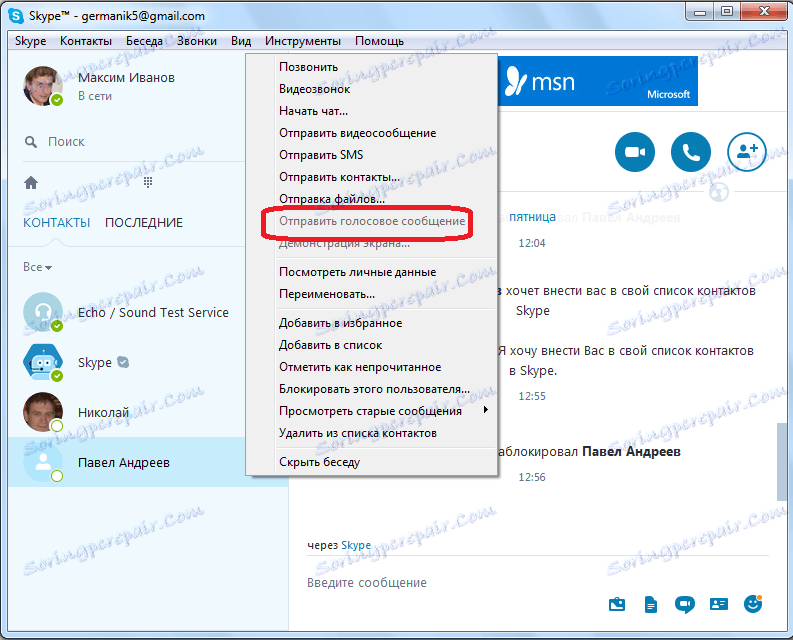
لتنشيط هذه الوظيفة ، نتحرك على التوالي من خلال عناصر القائمة "أدوات" و "إعدادات ...".
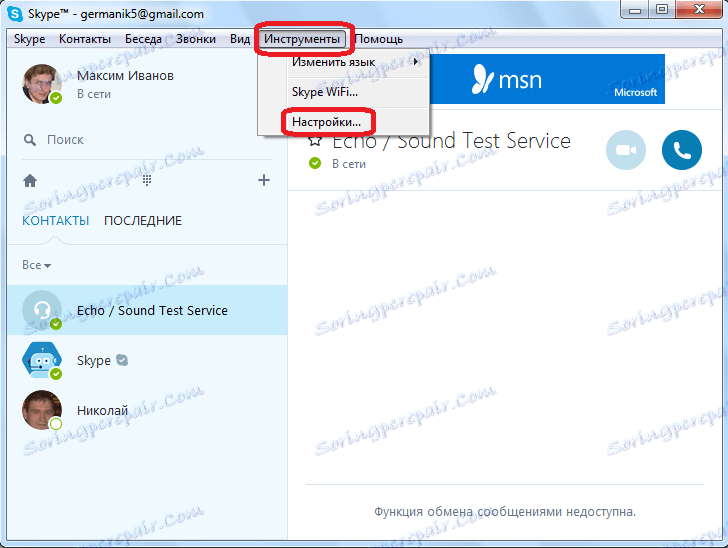
بعد ذلك ، انتقل إلى قسم "المكالمات" للإعدادات.
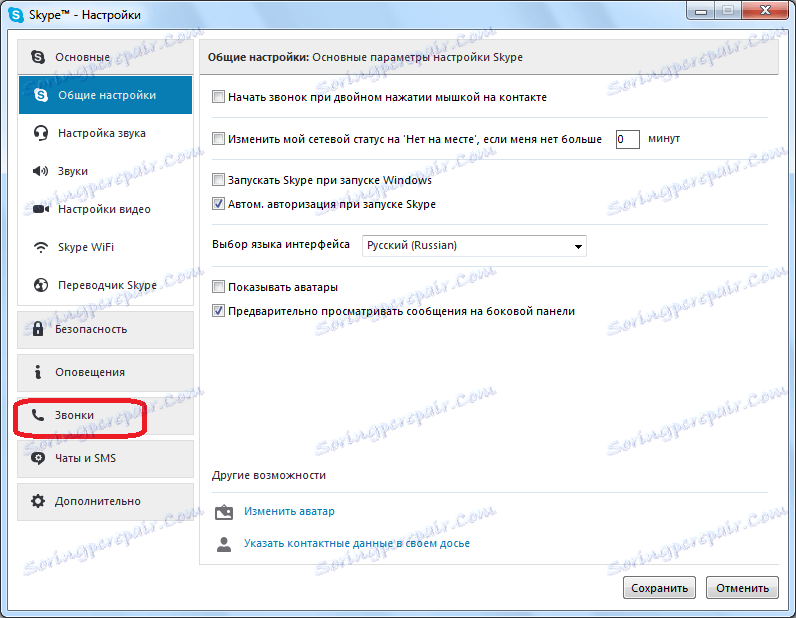
ثم ، انتقل إلى القسم الفرعي "الرسائل الصوتية".
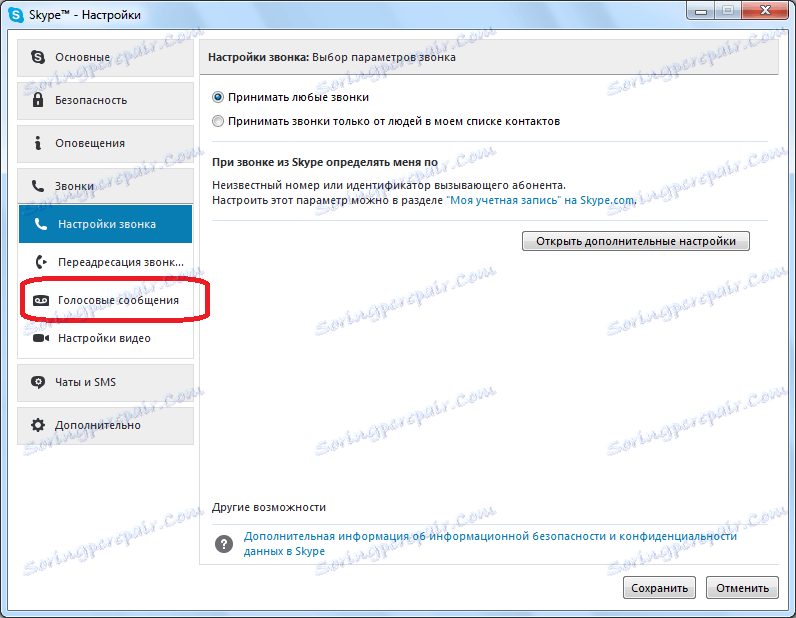
في نافذة إعدادات البريد الصوتي المفتوحة ، لتنشيط الوظيفة المقابلة ، انتقل إلى "إعداد البريد الصوتي".

بعد ذلك ، يتم تشغيل المتصفح الافتراضي. يتم فتح صفحة تسجيل الدخول الخاصة بحسابك على موقع Skype الرسمي ، حيث يجب عليك إدخال معلومات تسجيل الدخول (عنوان البريد الإلكتروني ورقم الهاتف) وكلمة المرور بشكل تسلسلي.
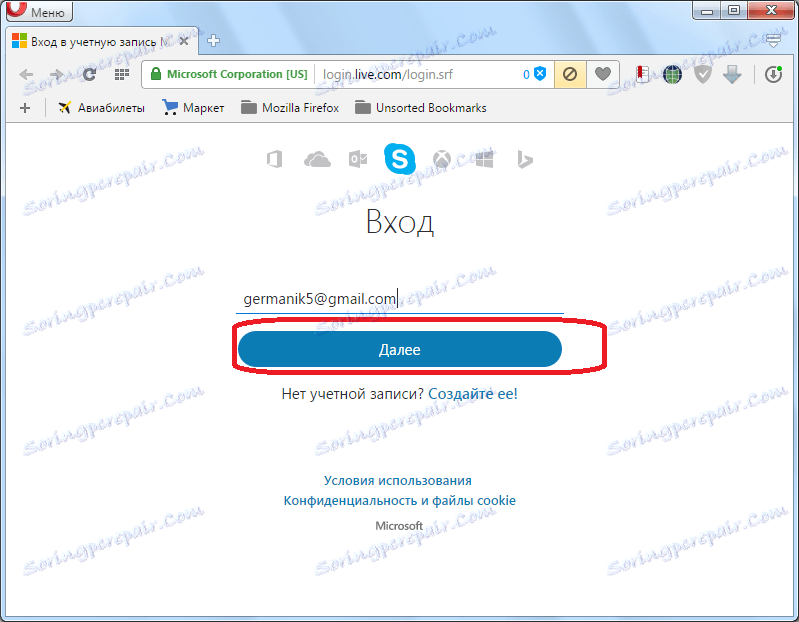
ثم نذهب إلى صفحة تفعيل البريد الصوتي. لتنشيط ، تحتاج فقط إلى النقر على زر الراديو في سطر "الحالة".
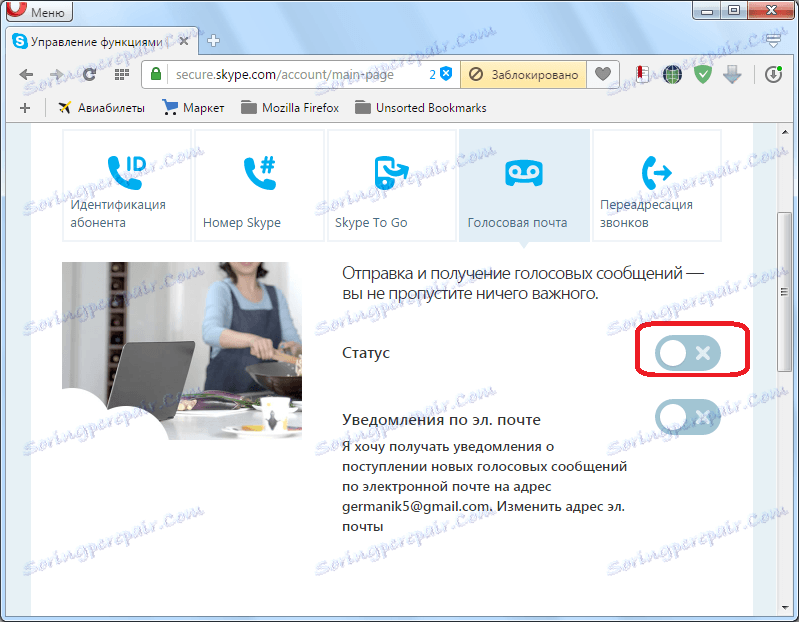
بعد التبديل ، يتحول المفتاح إلى اللون الأخضر ، وتظهر علامة اختيار بجواره. وبالمثل ، في الأسفل ، يمكنك أيضًا تضمين إرسال الرسائل إلى صندوق البريد ، في حالة تلقي بريد صوتي. ولكن هذا ليس ضروريًا ، خاصةً إذا كنت لا ترغب في تعطيل بريدك الإلكتروني.
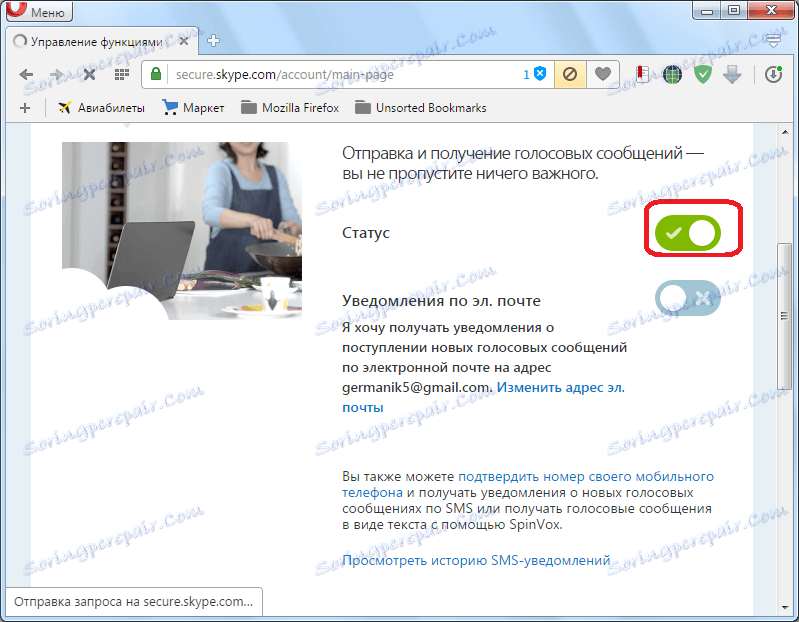
بعد ذلك ، أغلق المتصفح ، ثم عد إلى برنامج Skype. أعد فتح قسم الرسائل الصوتية. كما ترى ، بعد تنشيط الوظيفة ، ظهر الكثير من الإعدادات هنا ، ولكن الغرض منها هو تنظيم وظيفة جهاز الرد على المكالمات أكثر من إرسال البريد الصوتي.
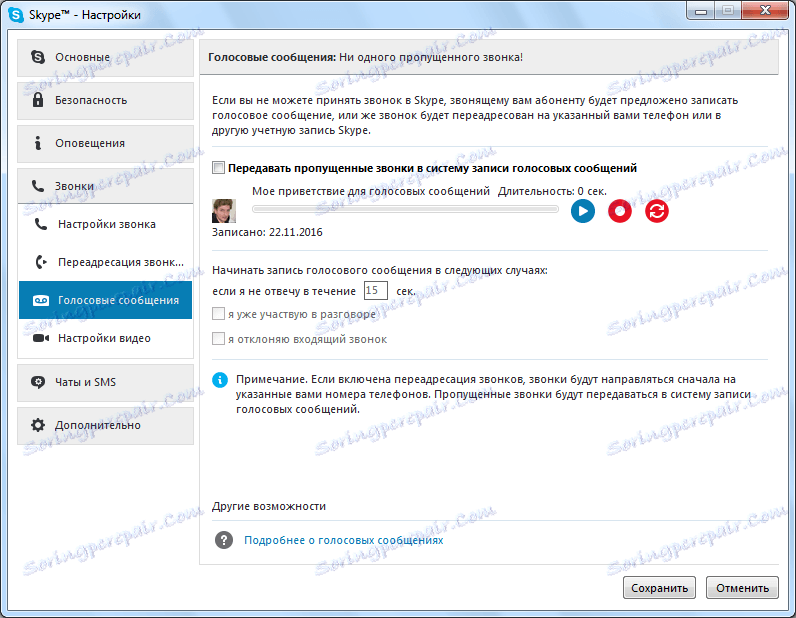
إرسال رسالة
لإرسال البريد الصوتي ، نعود إلى النافذة الرئيسية لـ Skype. ضع المؤشر على جهة الاتصال المطلوبة ، وانقر عليه بزر الفأرة الأيمن. في قائمة السياق ، حددنا العنصر "إرسال رسالة صوتية".
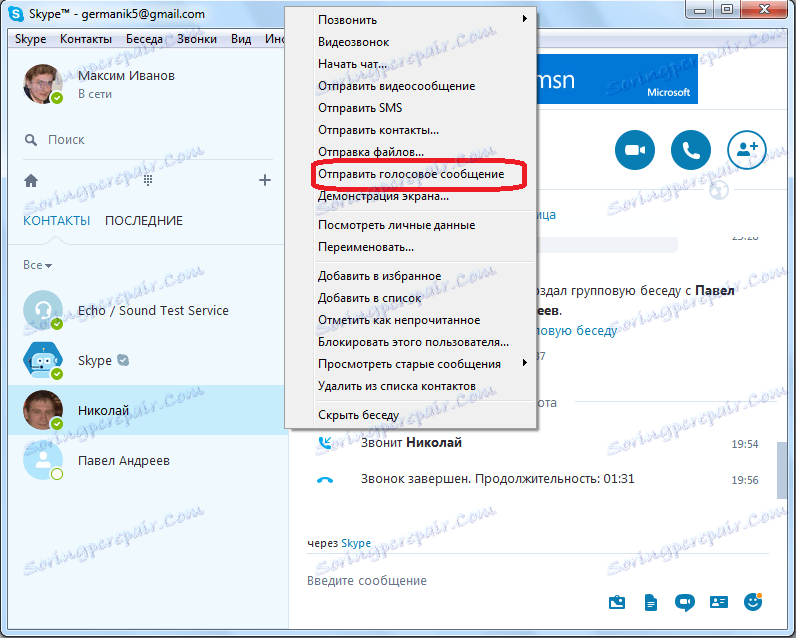
بعد ذلك ، يجب عليك قراءة نص الرسالة إلى الميكروفون ، وستنتقل إلى المستخدم الذي حددته. إلى حد كبير ، هذه هي رسالة الفيديو نفسها ، فقط مع إيقاف تشغيل الكاميرا.
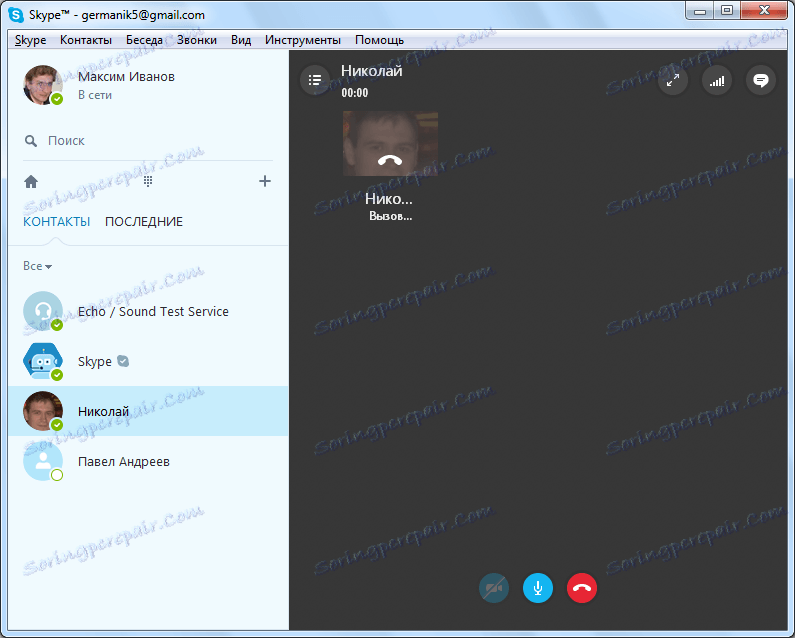
ملاحظة مهمة! يمكنك إرسال رسالة صوتية فقط إلى المستخدم الذي تم تنشيط هذه الميزة أيضًا.
كما ترى ، فإن إرسال رسالة صوتية إلى Skype ليس سهلاً كما يبدو للوهلة الأولى. تحتاج إلى تنشيط هذه الوظيفة مقدمًا على الموقع الرسمي لـ Skype. بالإضافة إلى ذلك ، يجب تنفيذ نفس الإجراء من قبل الشخص الذي ستقوم بإرسال رسالة صوتية إليه.
